Приветствую вас дорогие друзья! Сегодня я вам представлю полезную программу для работы с изображениями - бесплатный графический редактор PicPick. Я использую её со времени создания своего первого блога, для того, чтобы снимать скриншоты и делать картинки более менее уникальными. Об уникальности изображений будет сказано чуть ниже. И так, давайте посмотрим редактор PicPick, как сделать картинку уникальной и как проверить изображение на уникальность.
Графический редактор PicPick
PicPick — это многофункциональная программа для захвата снимков экрана и работы с изображениями.
Полнофункциональный захват экрана, интуитивно понятный редактор изображений, выбор цвета, цветовая палитра, пиксельная линейка, угломер, перекрестие, грифельная доска и многое другое.

Это программа по типу "все в одном", которая предназначена для графических дизайнеров, обычных пользователей и разработчиков ПО. С ее помощью можно создавать скриншоты экрана, редактировать эти скриншоты, а также осуществлять ряд других полезных операций с изображениями, которые отображаются на мониторе.
Программа имеет интуитивно понятный интерфейс и очень проста в использовании. После запуска программы Вам нужно просто открыть картинку и выбрать инструмент из панели PicPick, после чего вы можете смело приступать к редактированию изображения.
Специально разработан для домашних пользователей и с целью предоставления максимальной гибкости в процессе работы. Он даже включает в себя некоторые особенности, которых никогда не найти в Photoshop. PicPick, помимо того что очень простой в использовании редактор изображений, также имеет быстро выбираемые параметры захвата графики и набор горячих клавиш и функций, которым позавидуют некоторые подобные редакторы.
Основные возможности PicPick:
Захват экрана в вариантах:
- Полный экран;
- Активное окно;
- Выделенная область;
- Захват прямоугольной области с заранее определенным размером;
- Захват свободного выделения (не прямоугольник);
- Скриншот страницы открытой в MSIE и многое другое.
Дополнительные возможности:
- Встроенный графический редактор;
- Экранная линейка;
- Инструмент для измерения углов ("транспартир");
- CrossHair - это альтернатива линейке, которая позволяет проводить измерения на экране;
- ColorPicker - получаем значение цвета с помощью пипетки;
- WhiteBoard - инструмент, который позволяет рисовать и делать пометки поверх всего, что открыто на экране, а потом сделать скриншот того, что получилось в результате.
Так же, что очень удобно для нас - совместное использование "Облачных" услуг: Dropbox, Google Drive, OneDrive (старое название SkyDrive), Box. Отправить изображения на Facebook, Twitter и так далее:
Картинки можно открывать в программах - Microsoft PowerPoint; Microsoft Excel; Microsoft Word и в других:
Возможностей графического редактора масса. Скачать бесплатную программу на русском языке можно с официального сайта https://www.picpick.org/en/download_free.

Только будьте внимательней, при установке программы ставится дополнительное ПО, пропускайте:
Здесь есть все виды полезных инструментов и PicPick будет полезным для веб-дизайнеров, графических дизайнеров и даже среднего компьютерного пользователя, которому иногда нужно работать с графикой.
А теперь, коллеги, перейдём к следующей важной теме.
Как сделать картинку уникальной и проверить изображение на уникальность
Все мы добавляем в пост хотя бы одну миниатюру, чтобы сделать сообщение более привлекательней. Обычно новички находят нужное изображение в интернете, сохраняют и сразу её вставляют в текст (когда то и я так делал). Этого делать нельзя, если вы хотите получать дополнительный поисковый трафик по картинкам. Для того, чтобы ваше изображение было в первых рядах (поиск по картинкам) её нужно сделать уникальной, поисковые системы, как раз смотрят на это.
С вашей сохранённой картинкой проделайте как можно больше манипуляций с помощью представленной программы или любого редактора изображений, то есть, вам надо:
- Изменить название;
- Обрезать картинку;
- Изменить размер;
- Добавить водяной знак;
- Добавить рамку;
- Поменять формат изображения в - BMP, JPG, PNG и так далее;
- Изменить контрастность, цвет, яркость и так далее.
Многие считают, что этого не достаточно, а другие блоггеры считают, что чем больше манипуляций вы произведёте с картинкой, тем результат будет заметен. А ещё можно в дополнение к описанным действиям, отразить картинку по горизонтали (если присутствует надпись на картинке, этот метод не подойдёт).
Проверка картинки на уникальность онлайн
Как проверить изображение /картинки на уникальность бесплатно? Используем специальный сервис TinEye - проверка картинки на уникальность. Выполните поиск по изображению и найдите его место в Интернете.
Друзья, после того как все действия с картинкой произведены её можно проверить на уникальность с помощью известного канадского сервиса . Вы можете загрузить изображение или выполнив поиск по URL.

Загрузите изображение со своего компьютера или мобильного устройства, нажав кнопку загрузки, чтобы найти изображение, которое вы хотите найти.
Для поиска по URL-адресу скопируйте и вставьте URL-адрес изображения в поле поиска.
Результат вы тут же увидите. Мой результат не важный, нашлось 182 картинки. Конечно, не уникальная, ведь я сделал скриншот сервиса. Многие делают обзор TinEye:

Когда вы выполняете поиск с помощью TinEye, ваше изображение никогда не сохраняется и не индексируется. TinEye каждый день добавляет миллионы новых изображений из Интернета, но ваши изображения принадлежат вам. Поиск с TinEye приватен, безопасен и постоянно совершенствуется. Да и ещё. У сервиса есть бесплатные расширения для Firefox , Chrome и Opera.
Расширения TinEye для браузера Firefox, Chrome и Opera
Расширения для браузера TinEye - это самый быстрый способ поиска изображений в Интернете. Страница https://tineye.com/extensions.

После установки расширения щелкните правой кнопкой мыши любое веб-изображение и выберите в контекстном меню Search Image on TinEye (Поиск изображения на TinEye):

Результаты отобразятся для вас на tineye.com.
Вот вроде и всё о чём я хотел поведать сегодня вам. До новых встреч. Удачи.

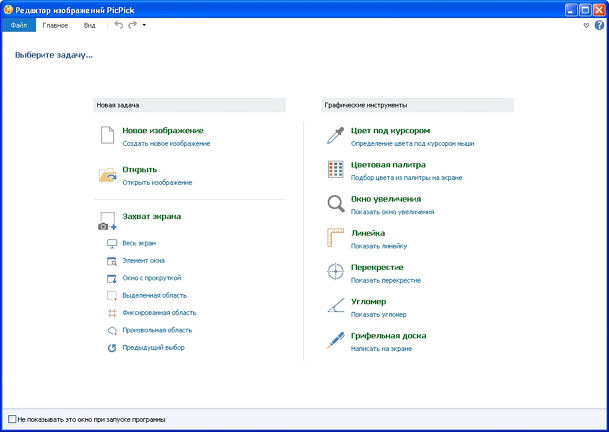
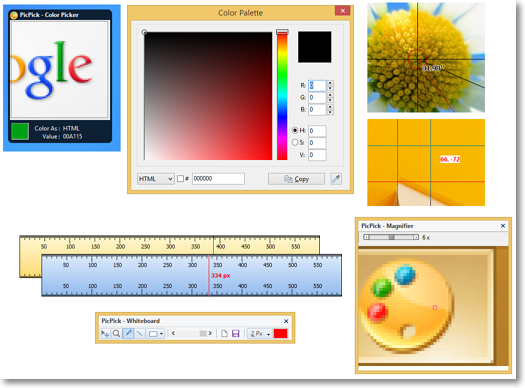
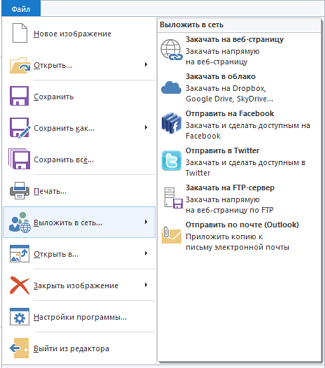
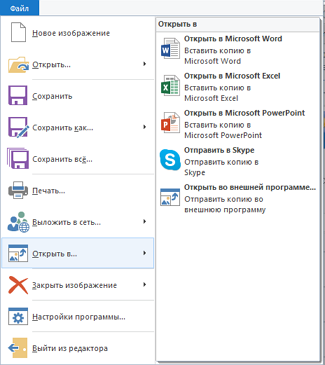
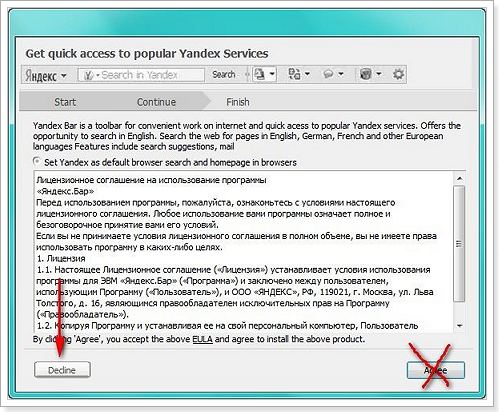
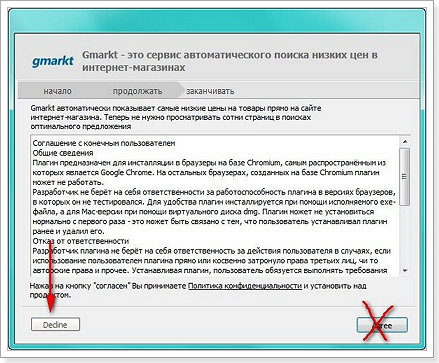





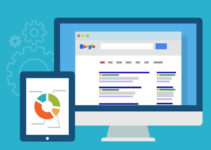



Очень полезная информация. Это такие программы, которые пригодятся всегда. Я пользуюсь FastStone Capture, но платной версией. Не знала, что существует такая программа. Обязательно сообщу своим друзьям о ней.
Привет, Лариса! Зачем пользоваться платной программой если есть альтернатива. Вы купили данную прогу вам придётся ей пользоваться всегда. Не пропадать же потраченным денюшкам.
Благодарю за посещение моего блога.
Сергей, я тоже не знала об этой программе. Забила пока в закладки обязательно зайду и попробую.
Привет, Виктория! Попробуйте обязательно, очень хорошая программа.